本ページでは、iPhoneとSonyのワイヤレスノイズキャンセリングイヤホン『WF-1000XM3』のBluetooth接続方法を解説します。
完全ワイヤレスイヤホンを去年初購入しすでに1年以上たちましたが、今のところ特に故障もなく使えています。
使用しているスマートフォンが『iPhone 8』のため、『AirPods Pro』とどっちにしようか迷いましたが、当時は『Airpods Pro』自体が品薄の状態でかつ値段も40000円弱と割高だったため、こちらを購入。
発売当時は税込みで30000円程度でしたが、今ではAmazonや楽天などで20000~23000円程度と値下げされているため、安く買えるようになっています。
AirPods Proも現在は30000円程度で購入出来る模様。
良いと感じた点・悪いと感じた点
良いと感じた点
ノイズキャンセリング機能に対応しているため、周囲の音を軽減してくれます。特に通勤時の列車の車内、新幹線や飛行機・高速バスでの移動中は周囲の話し声も聞こえなくなるため、ストレスフリーで移動が出来るかと思います。(※車内アナウンスの聞き逃しには注意)
また、このイヤホンは完全分離式のため、有線ケーブルなどによる煩わしさがありません。
USBケーブルが「USB Type-C」のため、充電が早いです。10分の充電で30分以上は使用できます。
悪いと感じた点
ペアリング設定が少々わかりずらい所。従来のケーブルやヘッドホンタイプであれば物理電源キー長押しからのペアリングが基本ですが、このイヤホンの背の部分を長押しする方式。購入の際は公式ページからマニュアルをあらかじめダウンロードしておいたほうが良いです。
iPhoneとのペアリング
iPhoneでのペアリング方法です。方法は主に2通り。1つはソニー公式の『Headphones Connect』アプリを使った方法、もう1つはiPhoneのBluetooth画面から行う方法です。
『Headphones Connect』アプリでのペアリング
まずは『Headphones Connect』アプリを使った方法から。『App store』から『Headphones Connect』アプリをインストールします。インストール後、以下の手順でイヤホンとiPhone / iPadをペアリングします。イヤホンをケースから取り出したら、以下の操作を行います。
- 『Headphones Connect』アプリを起動し、『ようこそ』画面で『上記を確認し、同意します』(1)をタップして『はじめる』(2)をタップ。
- 『プライバシーポリシー』画面で、内容を確認したら右下『次へ』(3)をタップ
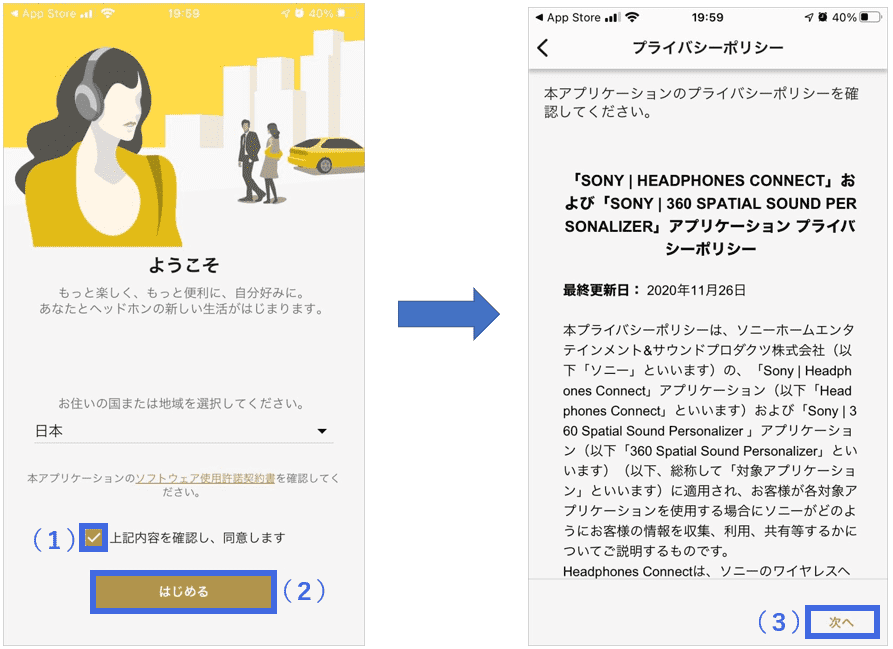
- 『商品およびサービスの改善・開発へのご同意』画面にて、『同意してはじめる』『同意せずにはじめる』のいずれかをタップ。(※任意で選択) ※画面左の(1)
- 『”Headphones”がBluetoothの使用を求めています』で『OK』をタップ ※画面中央の(2)
- 『”Headphones”は通知を送信します。よろしいですか?』で『許可しない』『許可する』(※任意で選択)のいずれかをタップ。 ※画面右の(3)
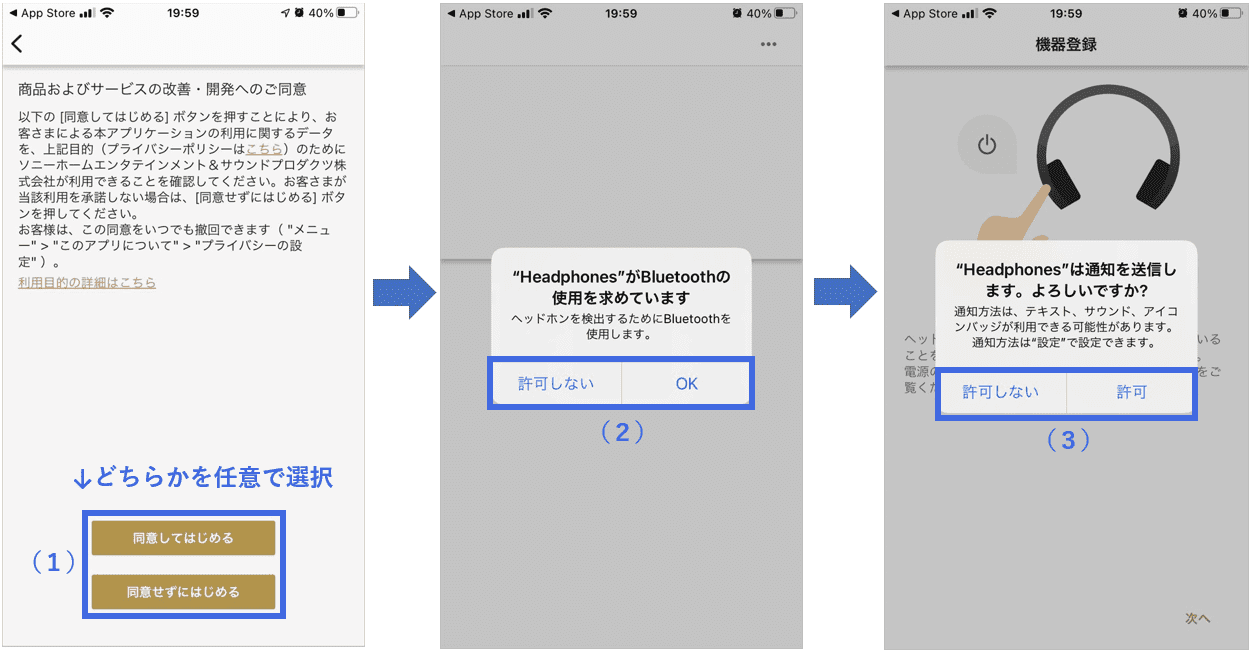
- 『機器登録』画面で、ケースからイヤホンを取り出して『次へ』をタップ ※画面左の(1)
- 『WF-1000XM3』と表示されたら、それをタップ。 ※表示されるまで少し時間がかかります。 ※画面中央の(2)
- 『アクセサリを選択』で、『WF-1000XM3』をタップすると、接続が開始されます。 ※画面右の(3)
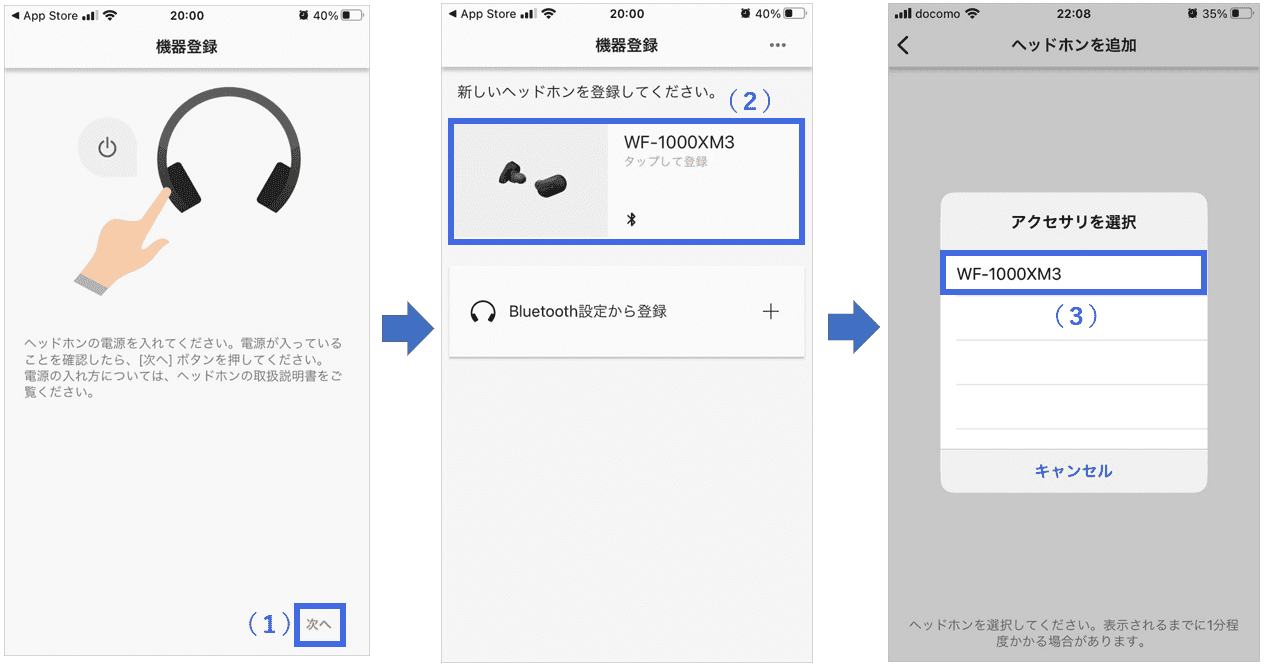
- 画面上部に『接続されました』(画面左の青枠)と表示されると、『登録完了』画面に自動的に切り替わりますので『OK』をタップ。(画面右の青枠)
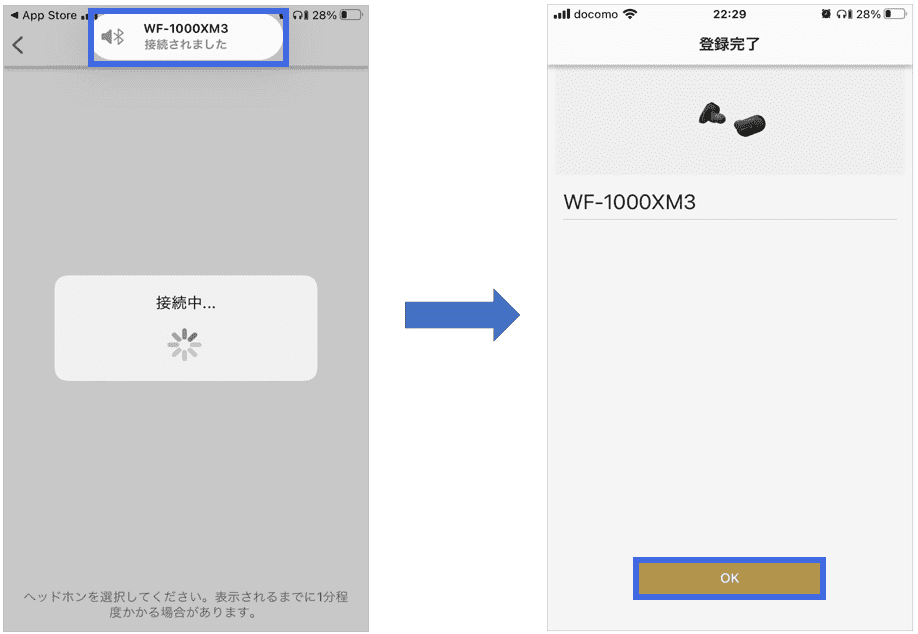
- 『設定のバックアップと復元』画面に切り替わります。『設定を復元する』『復元せずに進む』のいずれかをタップ。(画面左の青枠)
- 『セットアップ』画面が表示されたら、『次へ』をタップ。(画面右の青枠)
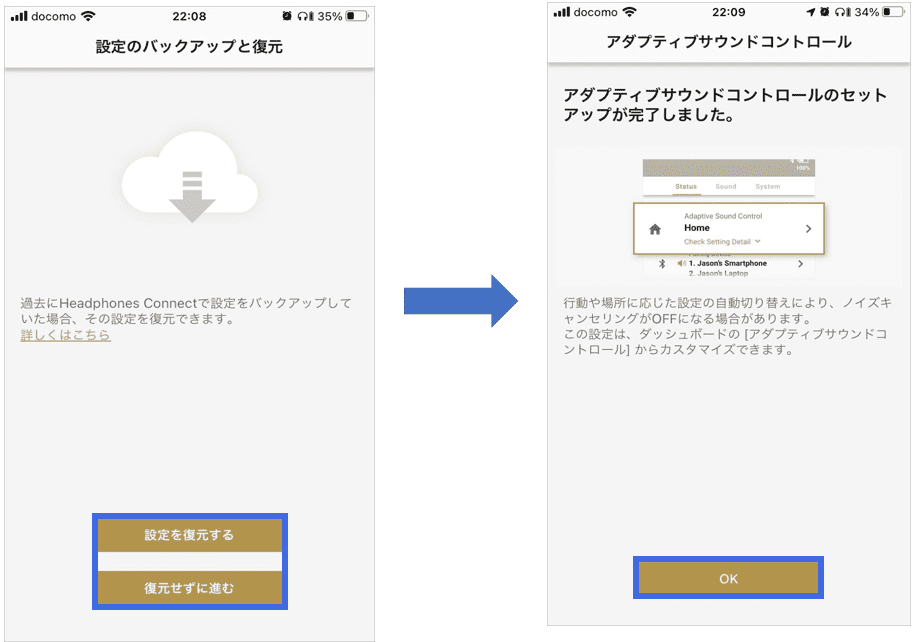
- 『アダプティブサウンドコントロール』の初期セットアップ画面が表示されますが、こちらは後からでも設定が可能です。 ※『あとで』をタップしても問題ありません。(画面左の青枠)
- 『アダプティブサウンドコントロールのセットアップが完了しました』と表示されたら、『ダッシュボードへ』をタップして設定完了です。(画面右の青枠)
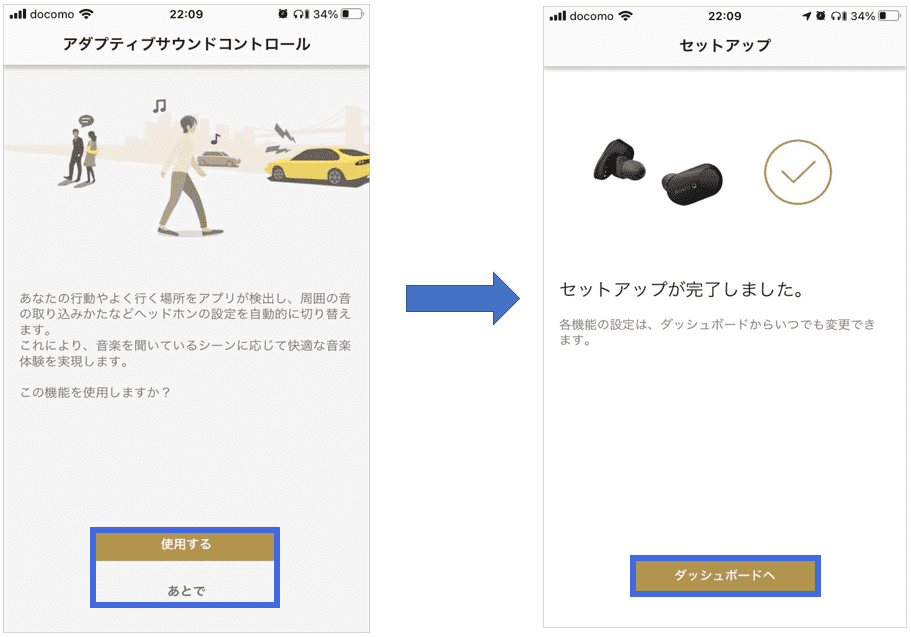
手動でのペアリング
次に手動でのペアリング方法です。上記の『Headphones Connect』アプリでのペアリングがうまくいかない場合、以下の方法で設定が出来ます。
まず、ケースやイヤホン(両耳)を取り出したら、イヤホンの背の丸い部分(赤枠部分 ※これがボタンです)を約7秒間押し続けます。(途中で指を離したりはしない事)

「Bluetooth Paring」(ブルートゥースペアリング)というガイダンスが流れたら(※)、次はiPhone(iPad)側を操作。 ※ガイダンスはイヤホンを左耳に当てないと聞こえません。
iOS端末のトップ画面から『設定』をタップ。
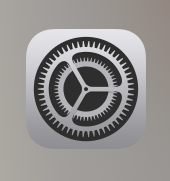
『Bluetooth』をタップ
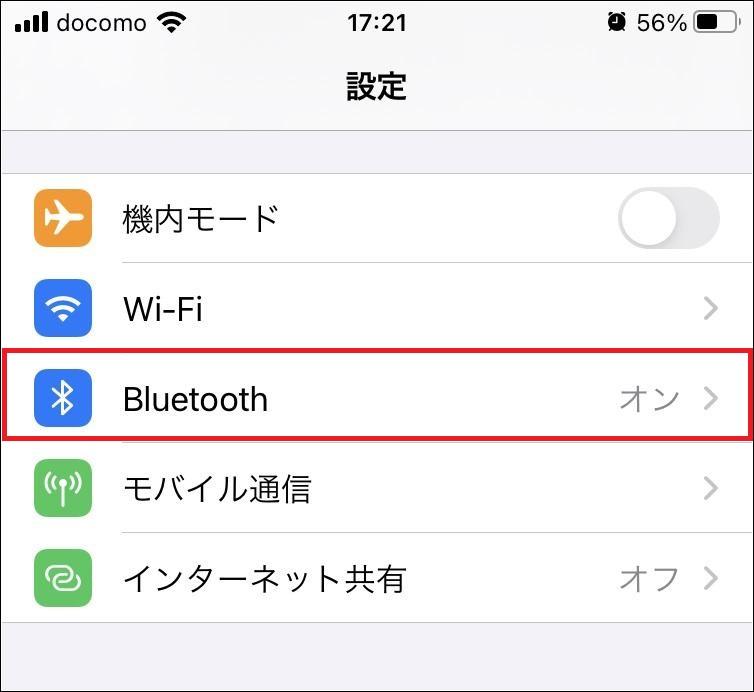
『Bluetooth』がオンとなっている事を確認(1)し(※オフとなっていた場合、トグルを右にスライドしてオンにする)、『WF-1000XM3』を選択。(2)
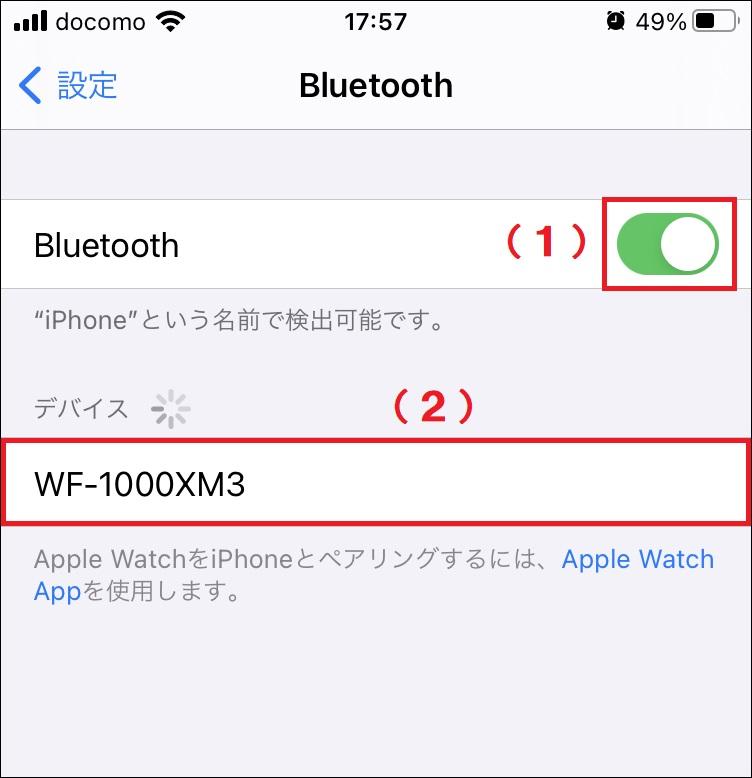
ペアリングが開始されます。「Bluetooth Connected」(ブルートゥースコネクテッド)という音声ガイダンスが流れたら接続完了です。
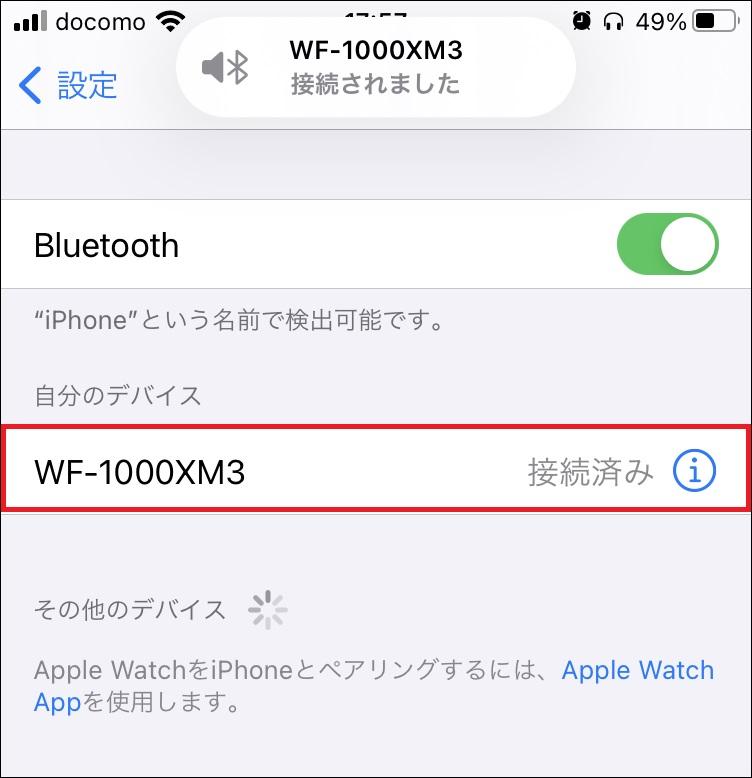
以上が手動でのペアリング方法です。接続後、ソニーの公式アプリ『Headphones connect』をインストールし、ペアリングしたイヤホンの情報を登録する事で、ケースからイヤホンを取り出した際に自動的に接続してくれます。最初がやや手間ですが、一度ペアリングしてしまえば後は楽かと思います。

